数码摄像机使用教程 推荐网络摄像机快速入门指南
php小编柚子为您带来一份全面的数码摄像机使用教程,以及网络摄像机快速入门指南。无论您是初学者还是有经验的摄影爱好者,本指南都将帮助您了解数码摄像机的基本操作和功能,以及如何快速入门网络摄像机。通过本教程,您将学会如何拍摄高质量的照片和视频,并掌握摄像机的各种特色功能。无论您是想拍摄旅行照片、家庭录像,还是追求专业摄影,本教程都能满足您的需求。让我们一起开始这个摄影之旅吧!
本篇文章给你准备了网络摄像机入门指南,看完这篇文章,哪怕你是新手,也能对网络摄像机调试配置快速上手~
一、接入网络
有线方式
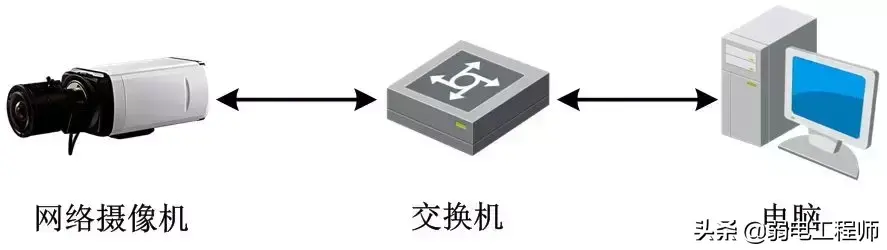
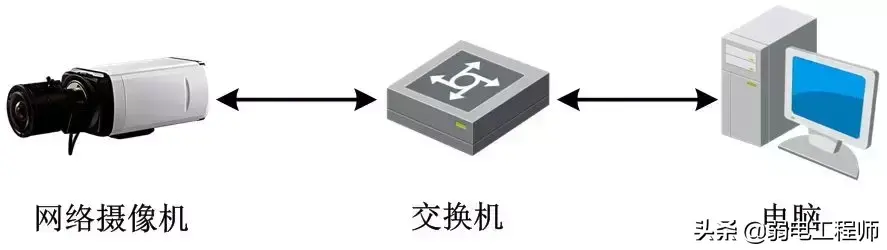
无线方式
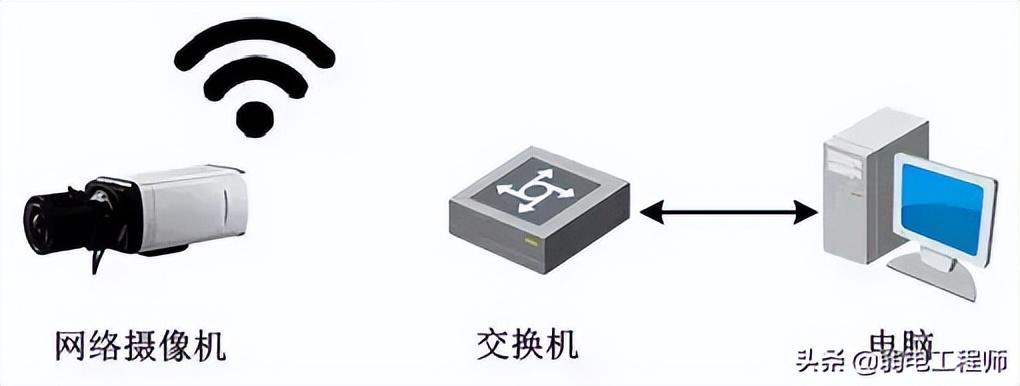
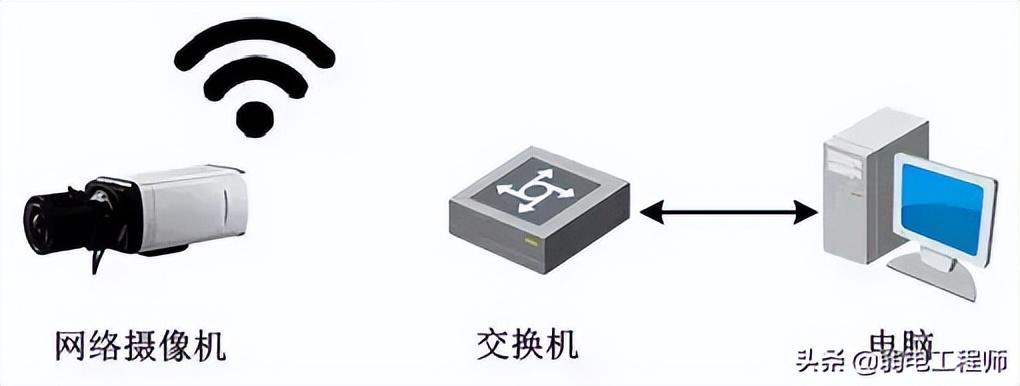
二、设备激活及IP修改
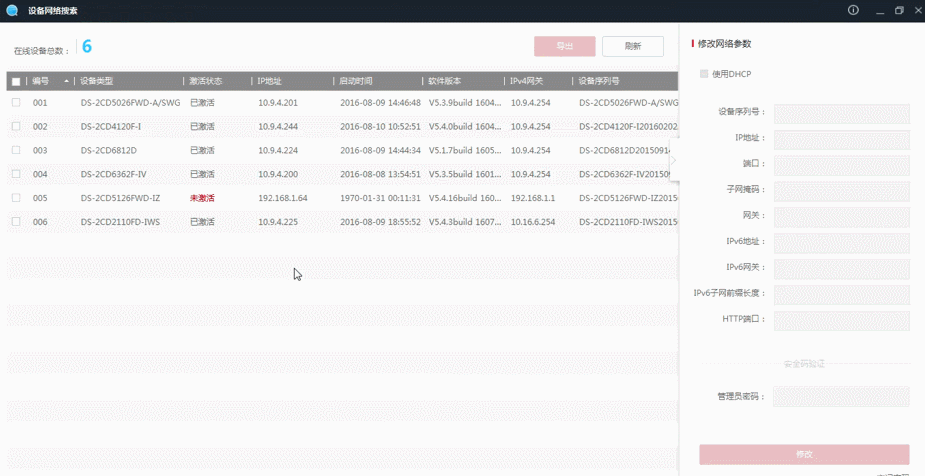
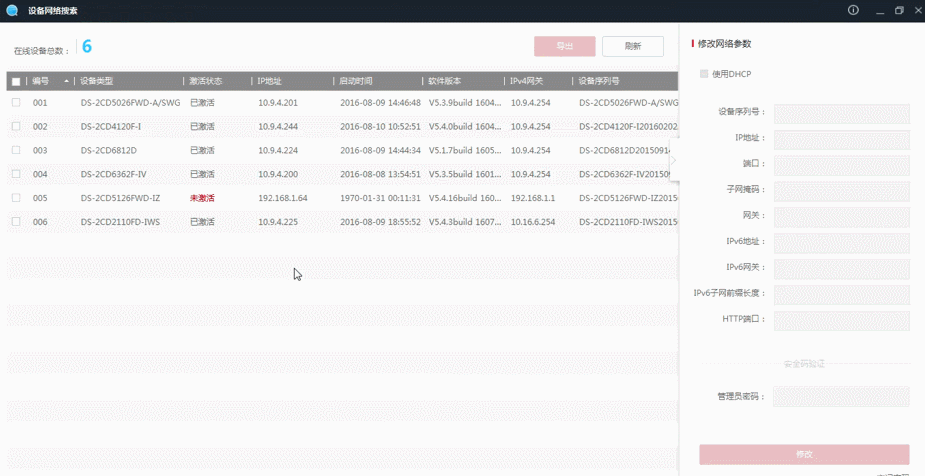
作用:增加安全性能操作:设置管理用户的管理密码激活方式:浏览器、SADP软件、4200客户端软件、NVR注意事项:未激活的设备无初始密码,必须先激活设置8位或以上密码才能进行修改、添加及预览操作
三、快速访问——IE浏览器
1、在地址栏中输入摄像机的IP地址,出现登陆界面。输入摄像机的“用户名”(默认:admin)、“密码”(激活时设置),点击【登录】
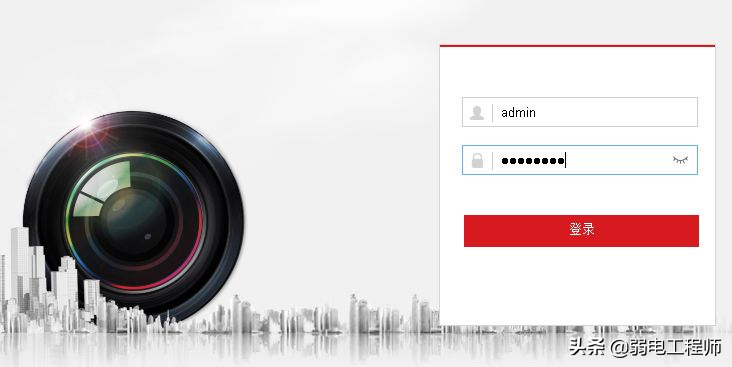
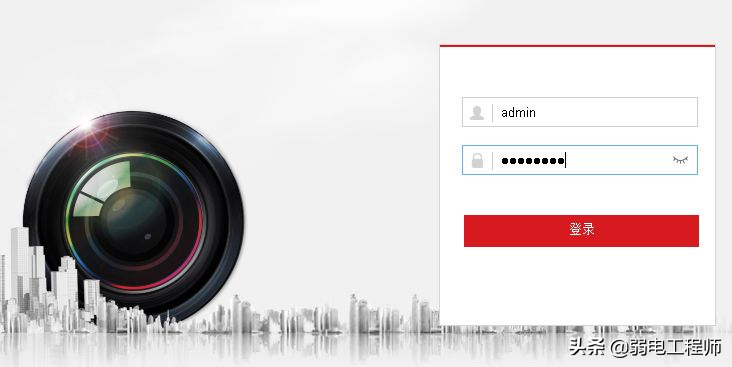
3、插件安装完毕后即可预览到视频,以及做一些配置操作
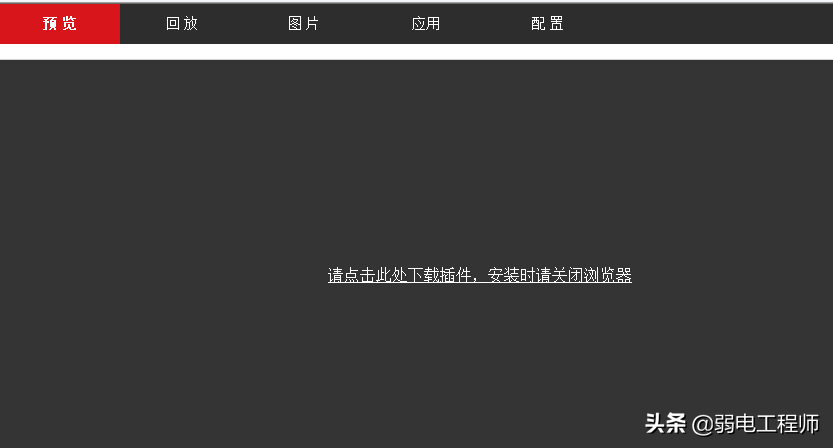
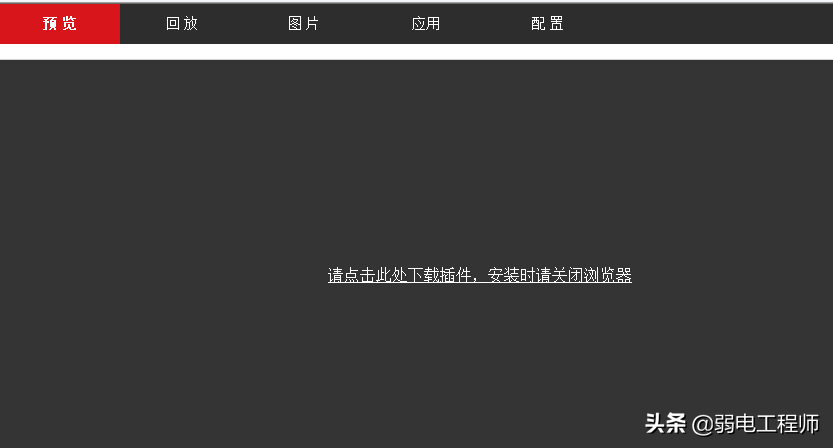
2、登录后,点击安装插件,安装过程中需关闭浏览器
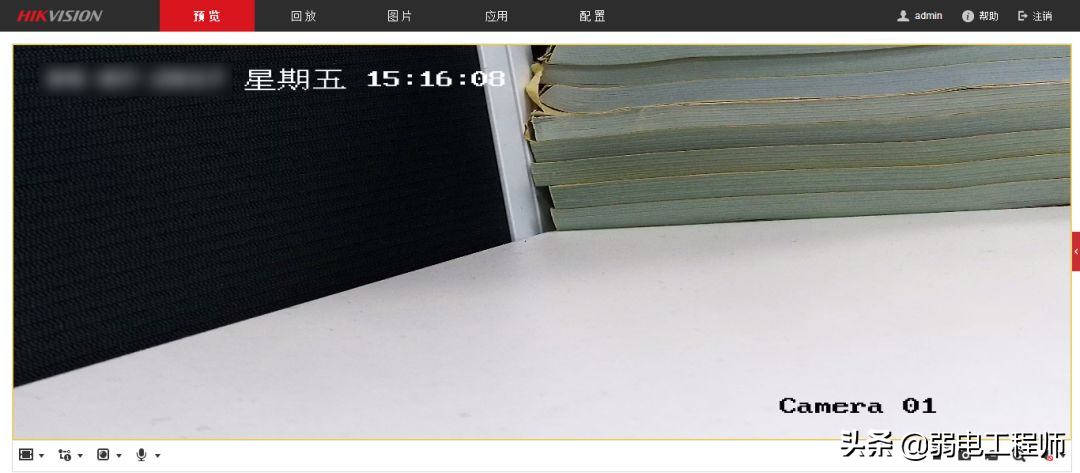
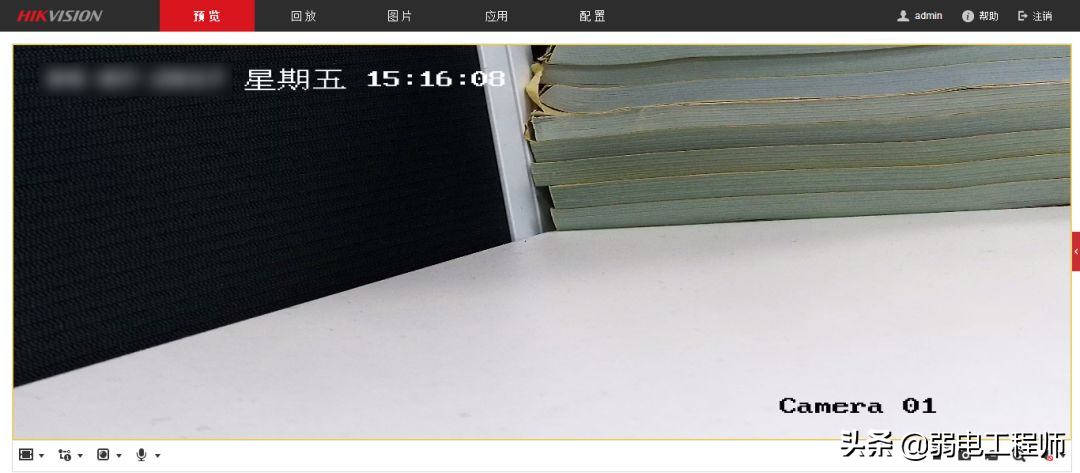
四、前端基础参数调节
视频
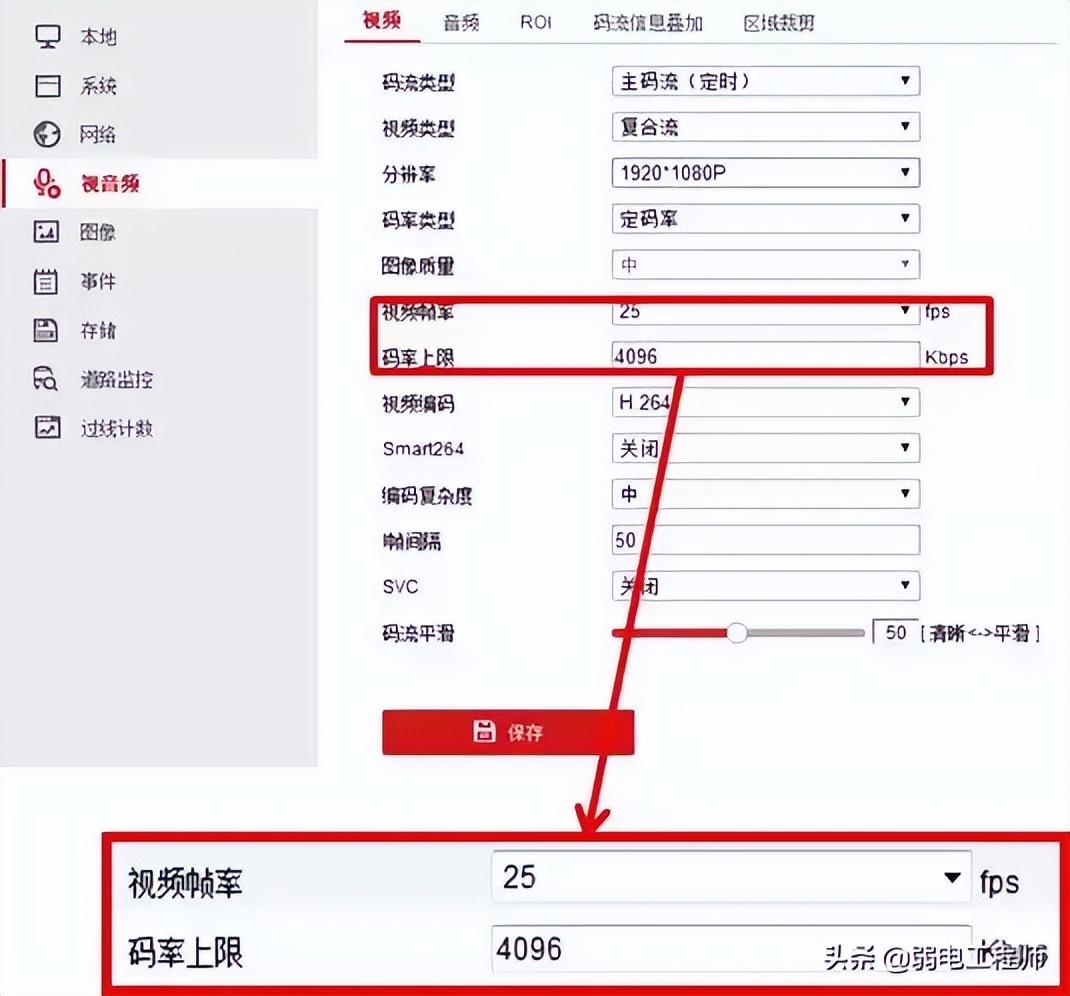
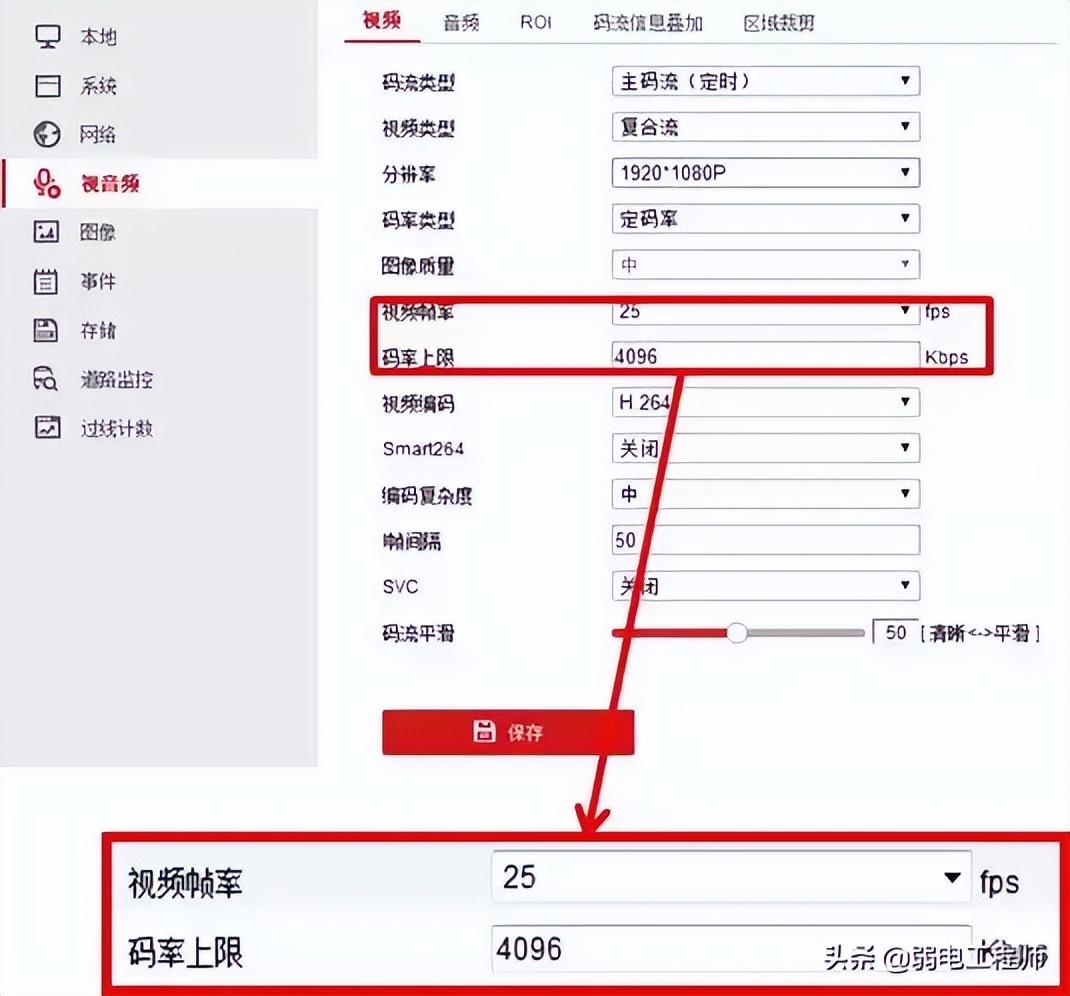
视频帧率
作用:调节视频的流畅性能
建议:使用25帧或以上
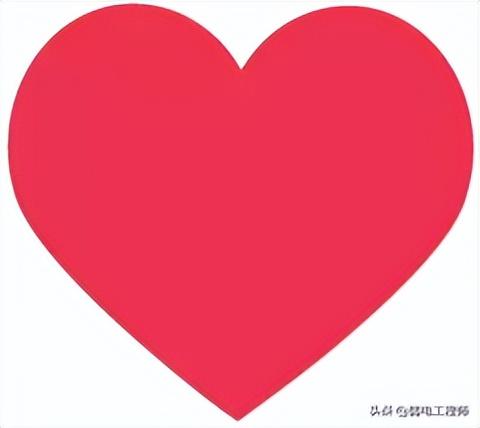
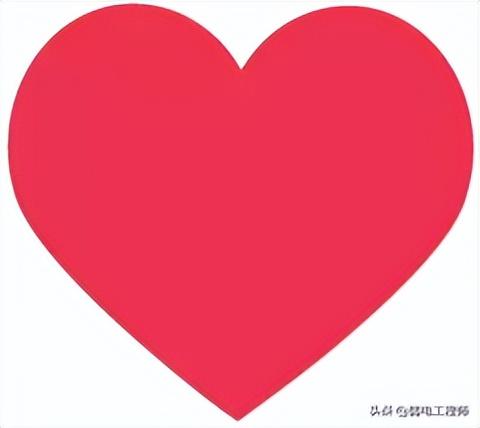
帧率越高,流畅性越好帧率不足表现为快速运动的物体会存在跳跃感帧率的增加需要码率的支撑,会增加网络带宽及存储的压力
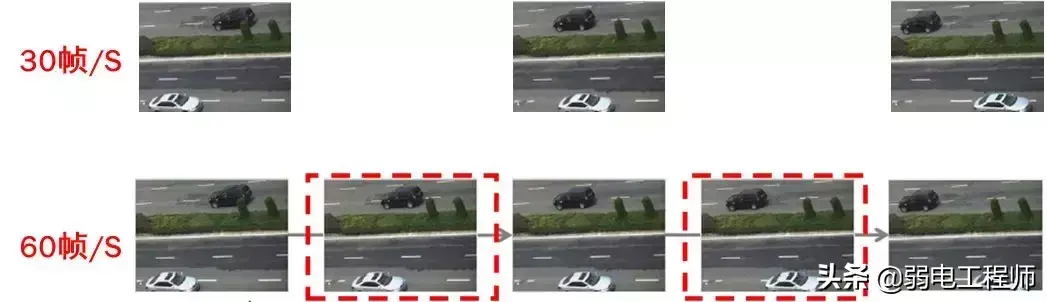
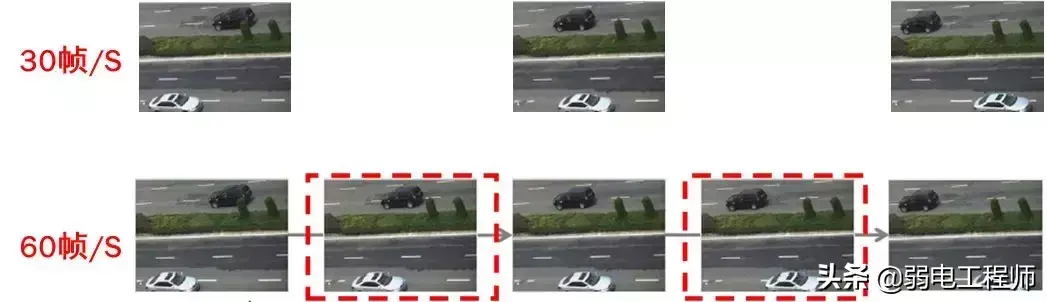
码率上限
作用:调节图像的编码质量,决定录像存储的数据量
建议:根据分辨率及帧率进行设置,通常情况下保持出厂默认值
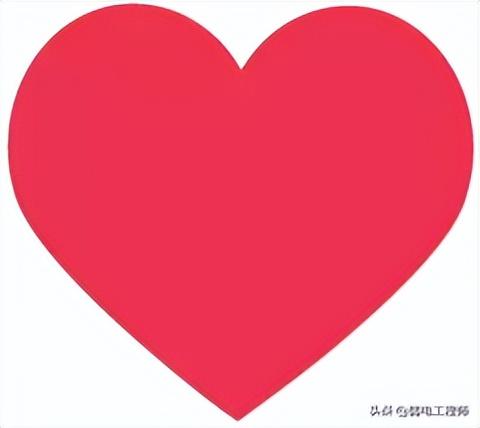
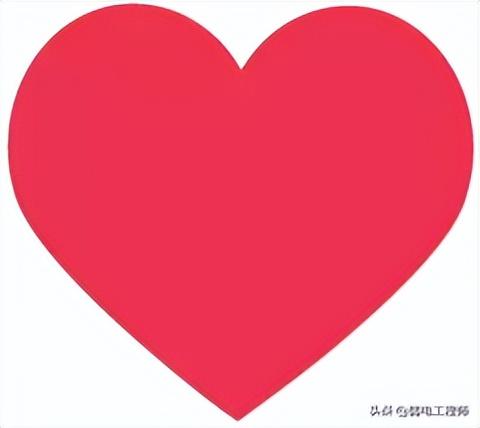
码率设置需要跟分辨率大小匹配场景越复杂、编码压力越大、需多些码流云台转动场景变复杂、需要多些码流码率不足的图像表现为边缘或运动物体出现色码、色块


音频
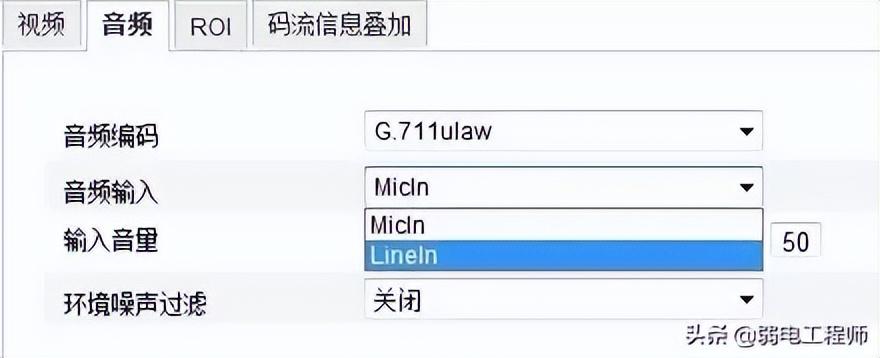
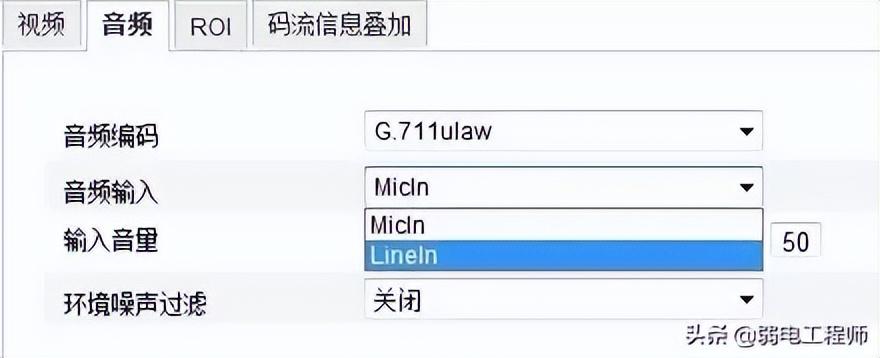
音频输入
作用:启用不同音频接入电路
建议:无源拾音器选择MicIn
有源拾音器选择LineIn
输入音量
作用:调节音频信号的增益
建议:根据实际音量大小调整
回放声音小-调高
回放声音大/噪声大-降低
环境噪声过滤
作用:抑制环境噪声
建议:环境噪声影响正常音频辨识时开启
通过这几个步骤,网络摄像机就可以正常使用啦~
分享知识:监控网线超过100米怎么解决
在实际项目中,往往会出现这样的一个情况,由于缺少预先判断,项目施工安装在中途时,发现距离较长,网线根本不够用,我们知道 ,无论是超五类线还是六类线,合理的传输距离均在100米左米,即使是6类标准网线,最多也只能120米内,普通的网线在工程施工中不能超过90米。
那么在项目中,如果对于需要传输300米距离、或者中途发现距离超长如何解决呢?今天本期我们一起来总结下。
方法一、增加交换机
五类,六类都是100米 ,如果要加大传输距离,在两段双绞线之间可安装交换机(中继设备),理论上最多可安装4个交换机。如安装4个交换机连接5个网线段,理论最大传输距离可达500m。
对于监控项目,如果传输距离超过了100米的话,我们可以在中间加个交换机进行中继,配合六类线使用,那么传输距离就延长100米,因为交换机有放大信号的功能使得网络信号加强,所以能够正常使用。


但如果对于距离较远,300米或500米的话,增加多台交换机虽然也能解决,但交换机三级放大后信号就可能不稳定了。所以增加交换机的方式最好是只能增加两台交换机来解决300米以内传输问题。
方法二、使用光纤收发器
远距离网线传输,网络信号衰减过大,如果超过300米距离,中间可以加一对光纤收发器。用光纤传输是最理想的方式,信号流畅且稳定。
光纤收发器也需配对使用,一端收发器的发射口(TX)连接另一端收发器的接收口(RX),在收发器之间使用光纤传输,摄像头终端通过交换机与收发器连接,这样的组网方式,对于大型监控覆盖同样适用,其优异的性能被广泛使用。




方法三、网桥传输
如果对于很多环境,布线比较困难,那么中间也可以使用无线传输,安装简单,施工成本低。需要注意的是,无线网桥之间要可视,不能有障碍物阻拦。
无线网桥有两种方式可以使用。
1、点对点连接
如果多个摄像头比较集中,可以把摄像头连接交换机,
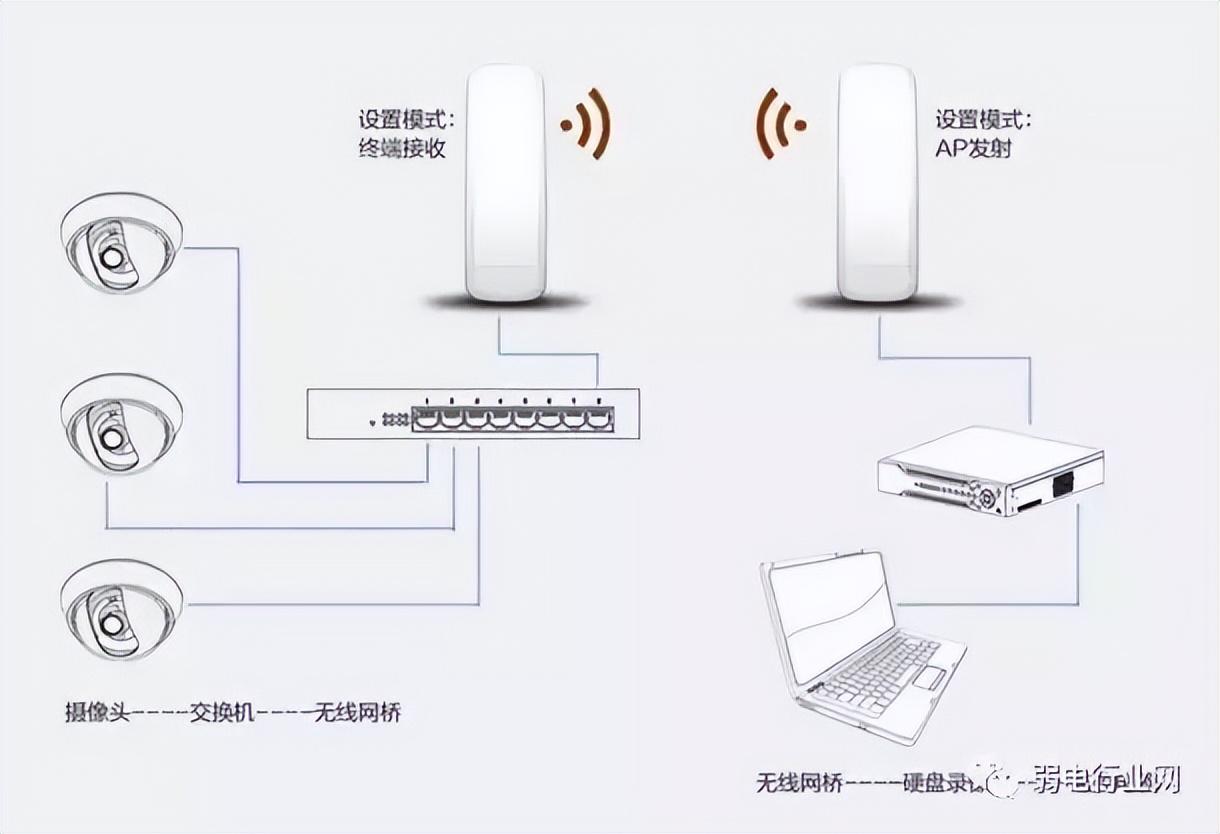
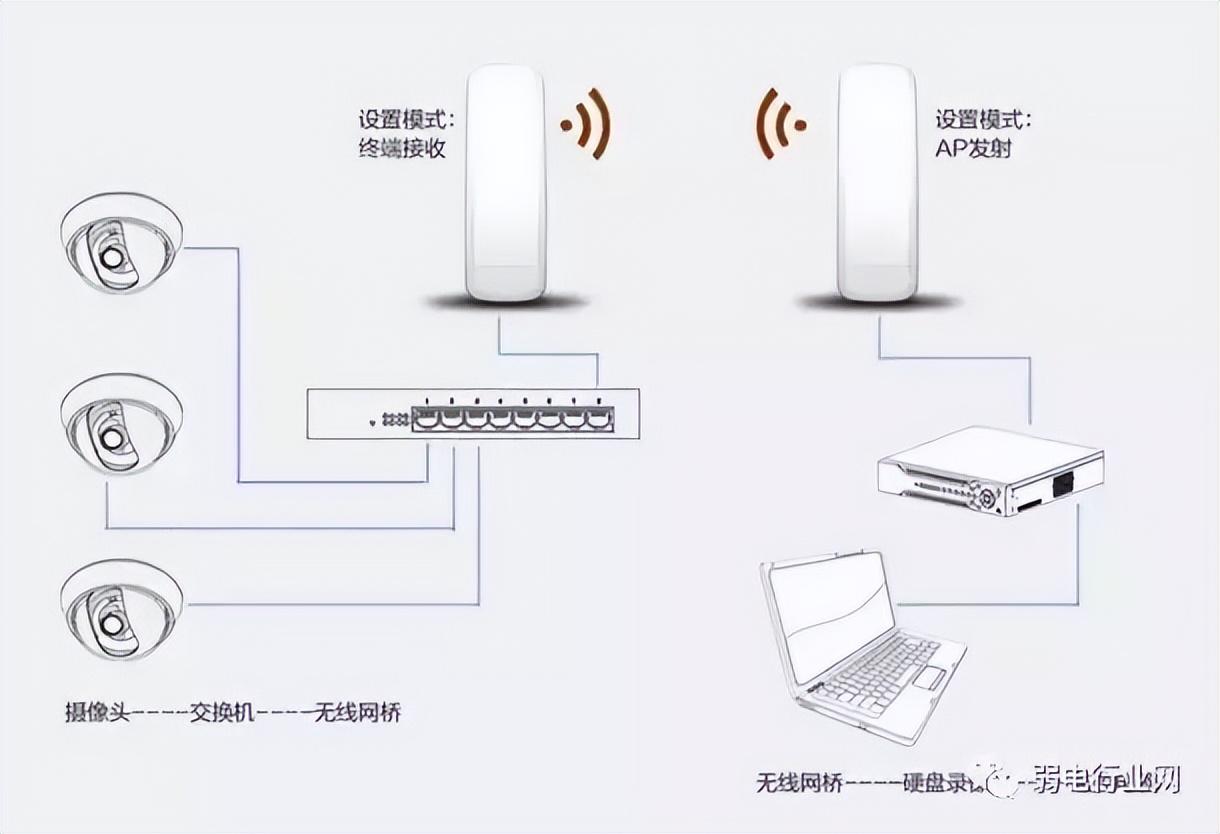
如果摄像头比较分散,距离较远,可每个摄像头都配置一对网桥
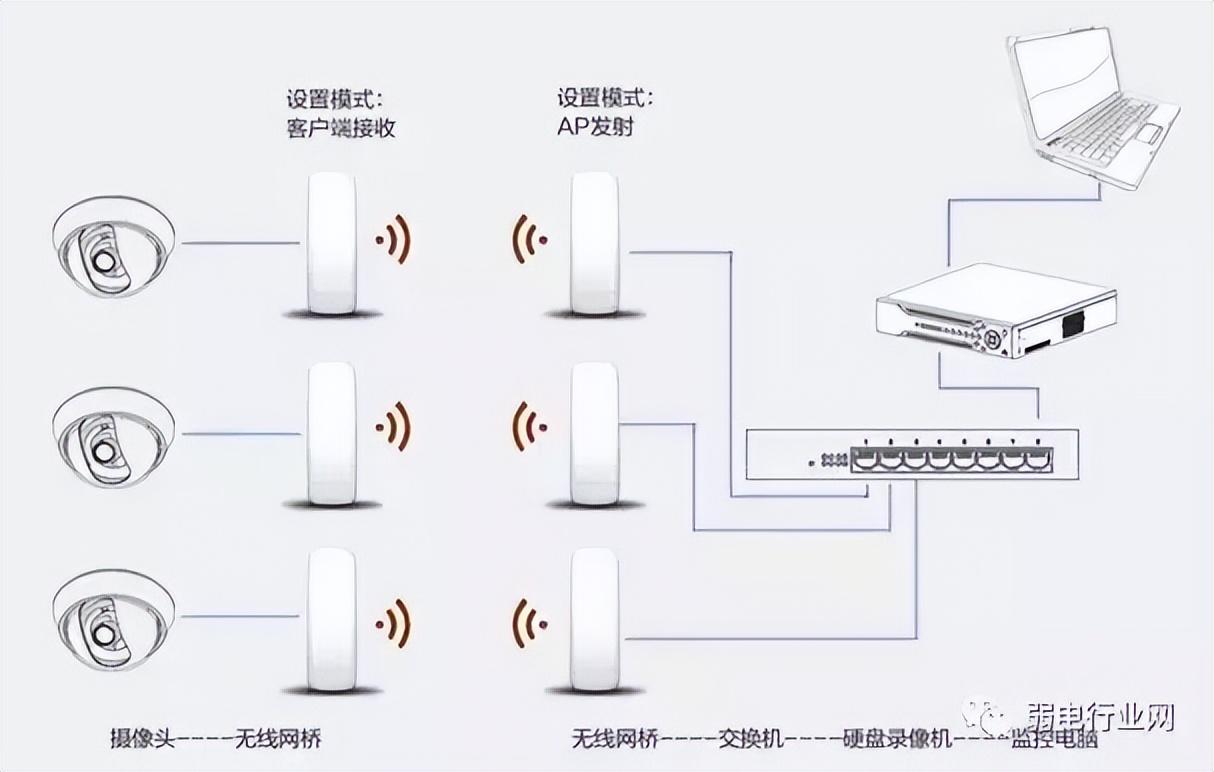
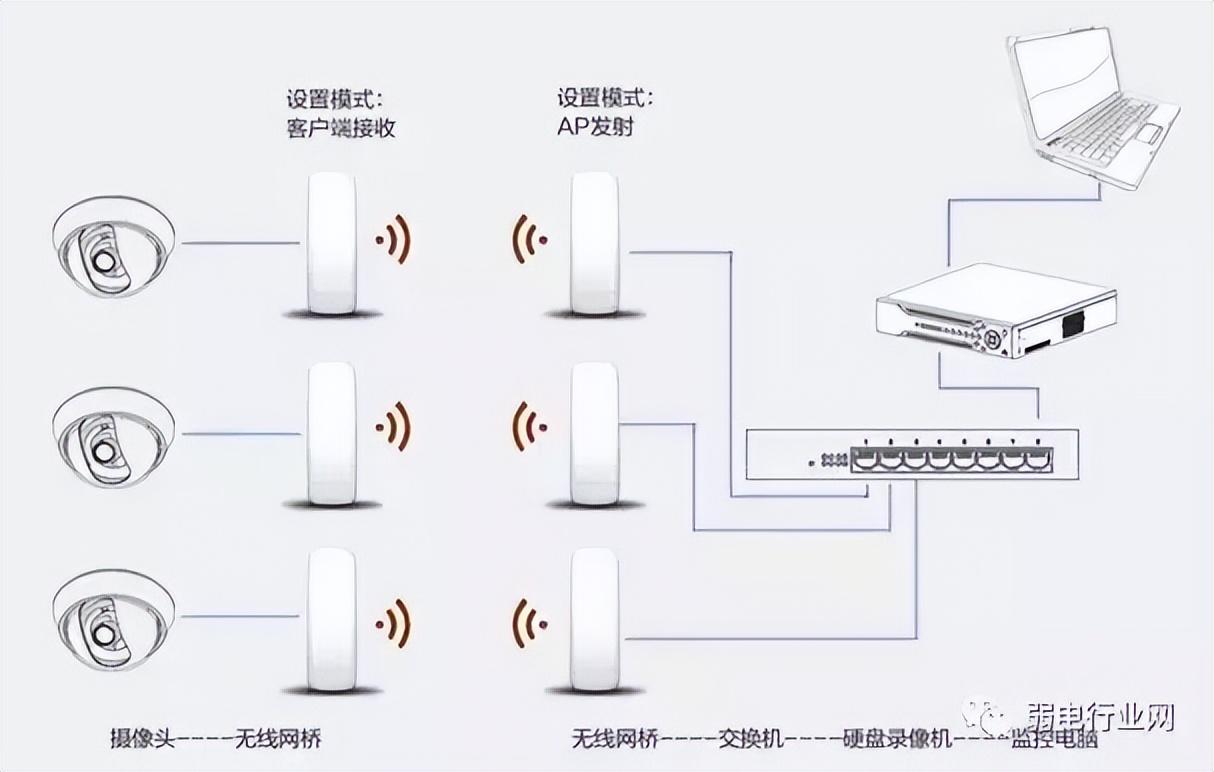
2、点对多点
如果摄像头分布的位置到监控中心形成的夹角小于60度,可考虑点对多点传输。可以减少发射端网桥和成本。
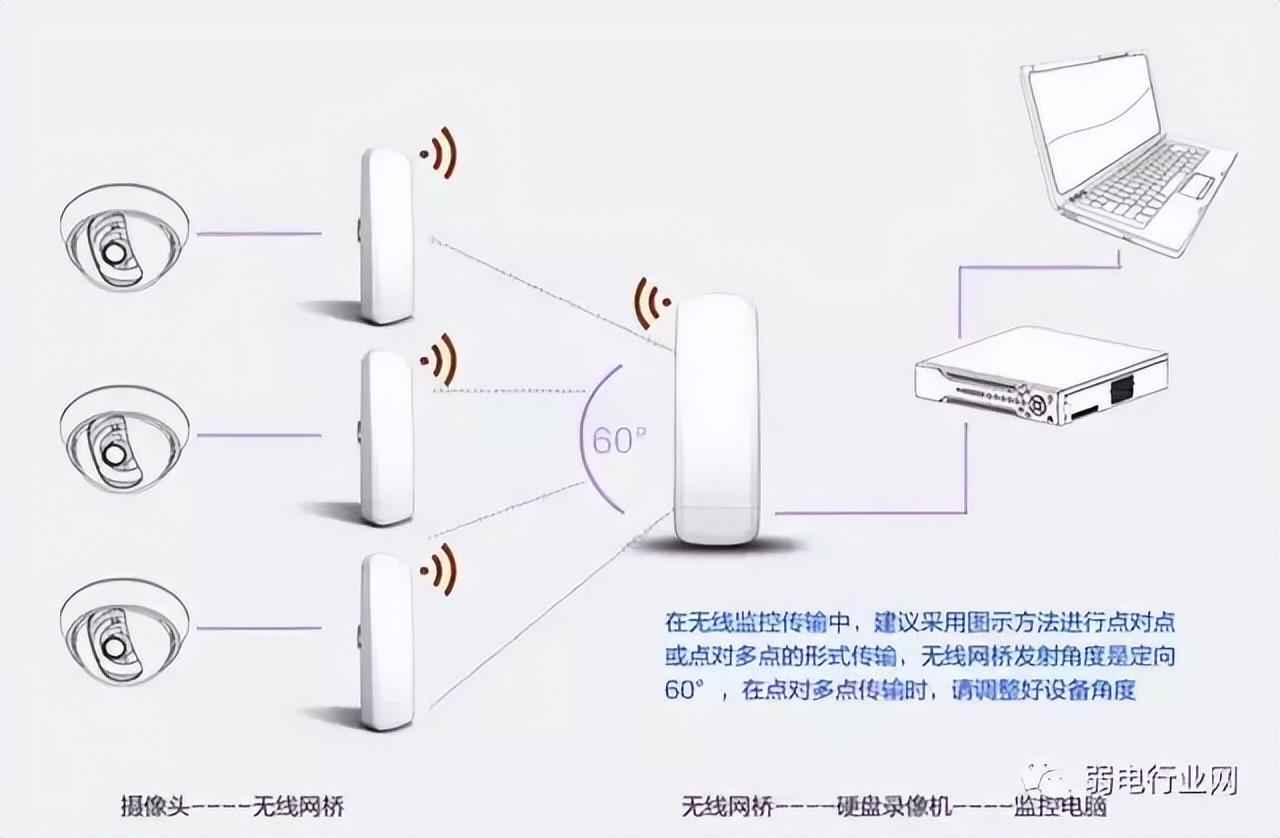
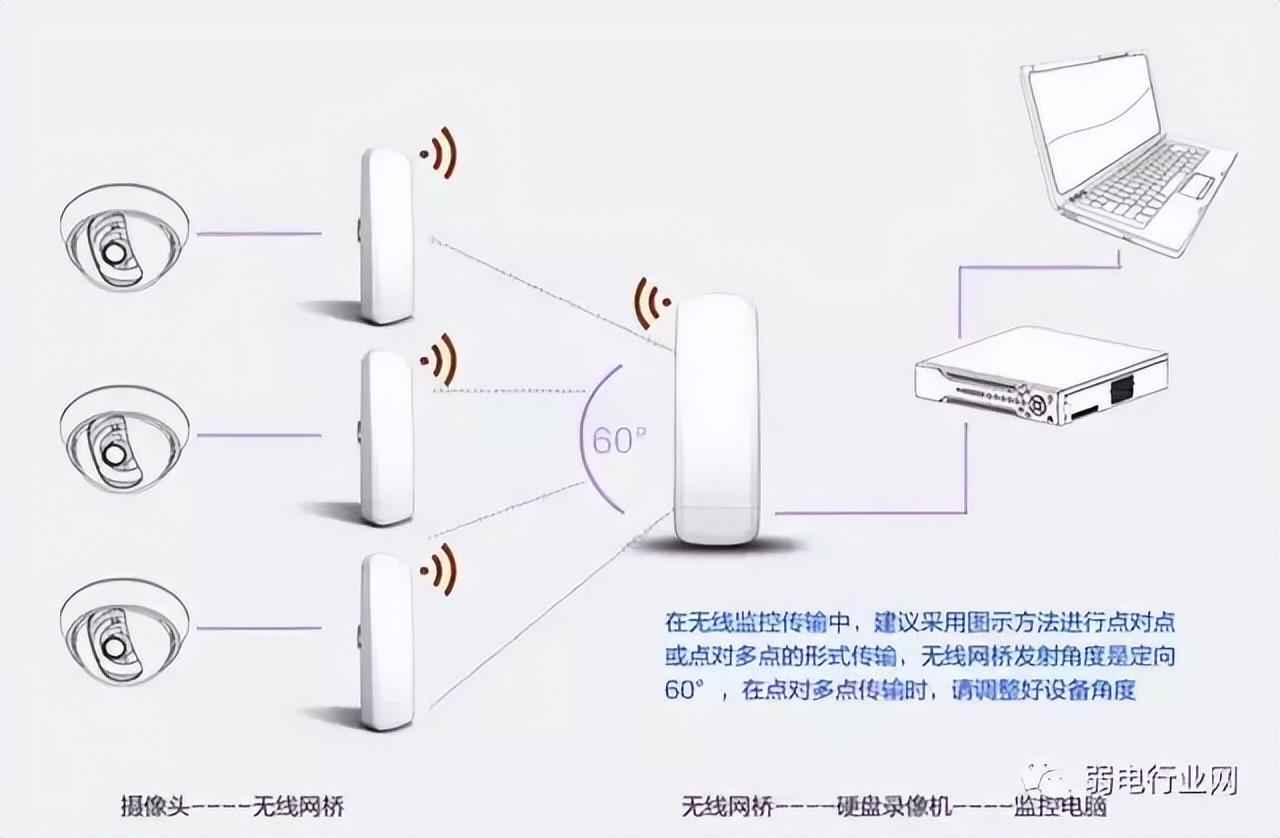
网桥的这两种方式是根据不同的场景来使用,例如在大街上、学校里,工厂中、写字楼内,建筑工地上、公园中、住宅小区里、江河岸边、港口码头、甚至是森林、戈壁滩等等。只要有需要安装视频监控系统的,就可以使用无线视频监控系统,会用到网桥。
总结
1、易用性
这三种方法各有使用 ,如果对于传输距离在200米内的话,那么我们可以直接在中间加个交换机来继续使用网线传输,如果对于距离较远,又不想复杂的布线的话,可以使用网桥来传输,比较方便。
如果两地之间有障碍物,不适合无线网桥组网,那么可以考虑中间使用光纤组网方式。所需要的耗材是一对光收发器、皮纤。
2、稳定性
交换机在中继两台左右信号是比较稳定,3台中继后信号就会衰减,这个只适于200米左右的短距离传输;网桥传输省时省力,但稳定性稍差,受多种因素影响; 光纤组网方式相对简单,光纤收发器成对使用,一端连接摄像头,另一端连接到机房交换机,光纤收发器之间通过皮纤连接。光纤组网耗材成本不高,且稳定可靠。
分享监控维保收费方式
监控维护是监控里面必不可少的部分,但是维护的费用却让很多的弱电朋友为难,有弱电VIP技术群里的朋友也多次问到监控维护如何报价,那么今天我们就一起来了解一下监控维护的收费方式。
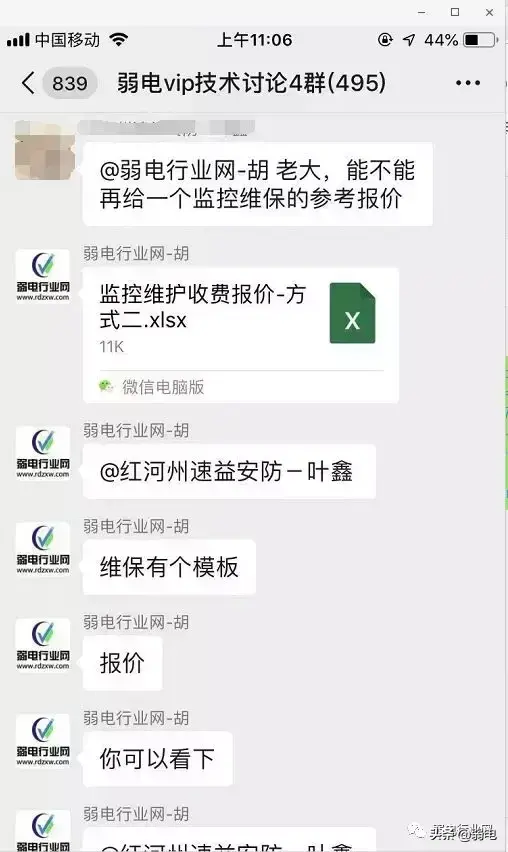
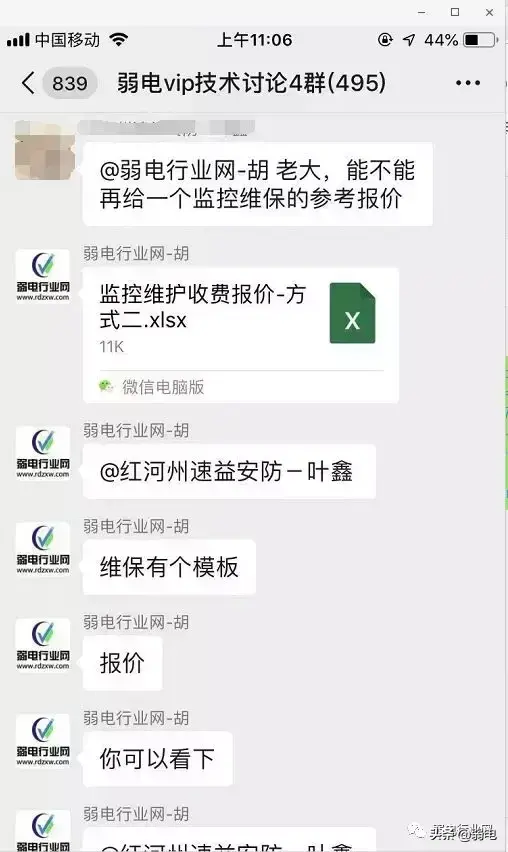
目前收费方式主要有三种:
A、按次收取,每次维修完成后收费,并且承担一定时间的免费保修期;
B、按阶段收取,也就是按年按月收费,保证设备或系统的正常工作,每一阶段收取一定费用;
C、按项目造价的百分比收费。
这三种方式在弱电实际项目中都有用到,根据不同的项目情况而定。下面我们来一 一看下。
一、按次收费
按次收费的方式现在用不多,但仍有一些项目在使用。
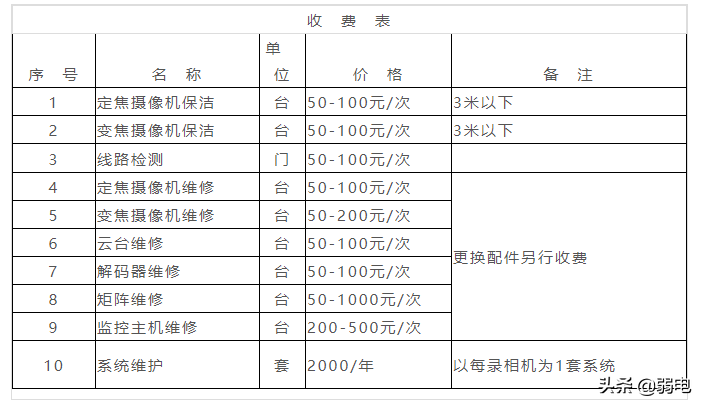
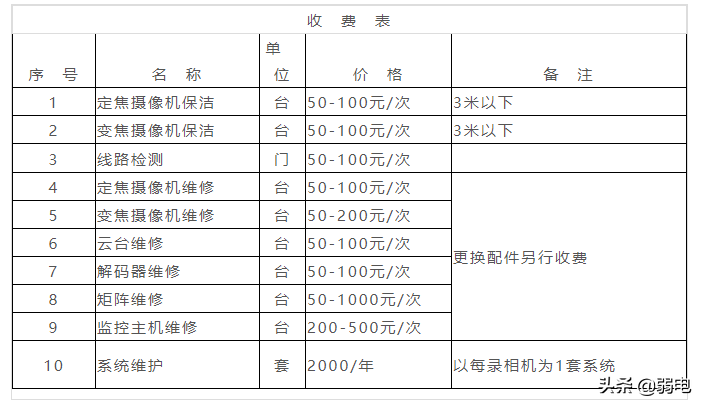
以上是数码摄像机使用教程 推荐网络摄像机快速入门指南的详细内容。更多信息请关注PHP中文网其他相关文章!

热AI工具

Undresser.AI Undress
人工智能驱动的应用程序,用于创建逼真的裸体照片

AI Clothes Remover
用于从照片中去除衣服的在线人工智能工具。

Undress AI Tool
免费脱衣服图片

Clothoff.io
AI脱衣机

AI Hentai Generator
免费生成ai无尽的。

热门文章

热工具

记事本++7.3.1
好用且免费的代码编辑器

SublimeText3汉化版
中文版,非常好用

禅工作室 13.0.1
功能强大的PHP集成开发环境

Dreamweaver CS6
视觉化网页开发工具

SublimeText3 Mac版
神级代码编辑软件(SublimeText3)

热门话题
 松下笔记本键盘使用说明 详细介绍:电脑键盘功能基础知识
Feb 06, 2024 pm 01:42 PM
松下笔记本键盘使用说明 详细介绍:电脑键盘功能基础知识
Feb 06, 2024 pm 01:42 PM
在互联网生活发达的今天,电脑已经成为了学习工作的必备工具。而用来操作电脑的关键,就是我们经常使用的键盘和鼠标。最近有不少的小伙伴来私信何胎叹,希望何胎叹做一个电脑键盘功能基础知识介绍的详细教程。这不,何胎叹应大家要求,跟大家分享一下电脑键盘各个按键的作用。电脑键盘功能基础知识1:常用键盘分区电脑键盘是我们日常使用电脑的重要工具之一。要快速掌握电脑的基本知识,我们需要了解键盘的功能基础知识。在这里,我将从常用键盘分区开始介绍。我们日常所使用的键盘,通常分为四个区域,分别是“功能键盘区”、“主键盘区
 win11怎样使用旧版ie浏览器?如何使用旧的ie浏览器方法
Feb 10, 2024 pm 04:10 PM
win11怎样使用旧版ie浏览器?如何使用旧的ie浏览器方法
Feb 10, 2024 pm 04:10 PM
现在的操作系统自带了edge浏览器,不过由于一些网站上还是要使用旧版的ie浏览器才能够进行使用,那么win11怎样使用旧版ie浏览器?下面就让本站来为用户们来仔细的介绍一下如何使用旧的ie浏览器方法吧。如何使用旧的ie浏览器方法第一步:使用Edge浏览器打开网站,点击右上角的...图标,选择选项在IE模式下重新加载(打开以后,这个IE浏览器的版本是IE11)。第二步:在弹出提示栏中勾选“在兼容性视图中打开此页面”、“下次在IE模式下打开此页面”(如果下次不想
 网页图片加载不出来怎么办?6种解决办法
Mar 15, 2024 am 10:30 AM
网页图片加载不出来怎么办?6种解决办法
Mar 15, 2024 am 10:30 AM
有网友发现打开浏览器网页,网页上的图片迟迟加载不出来,是怎么回事?检查过网络是正常的,那是哪里出现了问题呢?下面小编就给大家介绍一下网页图片加载不出来的六种解决方法。 网页图片加载不出来: 1、网速问题 网页显示不出图片有可能是因为电脑的网速比较慢,电脑中开启的软件比较多, 而我们访问的图片比较大,这就可能因为加载超时,导致图片显示不出来, 可以将比较占网速的软件将关掉,可以去任务管理器查看一下。 2、访问人数过多 网页显示不出图片还有可能是因为我们访问的网页,在同时间段访问的
 Win11 ie浏览器自动跳转edge怎么恢复?
Feb 11, 2024 am 08:50 AM
Win11 ie浏览器自动跳转edge怎么恢复?
Feb 11, 2024 am 08:50 AM
Win11ie浏览器自动跳转edge怎么恢复?我们在升级完win1系统的后发现自己的ie浏览器总是自动跳转edge浏览器,这就让很多的用户们都十分的苦恼。那么下面就让本站来为用户们来仔细的介绍一下win11ie自动跳转浏览器edge修改方法吧。win11ie自动跳转浏览器edge修改方法1、首先我们打开浏览器然后点击“三个点”。2、接着我们选择“设置”。3、然后点击“默认浏览器”。4、最后将设置改成不允许就好了。
 win10 ie浏览器无法下载文件如何解决方法
Feb 14, 2024 am 11:39 AM
win10 ie浏览器无法下载文件如何解决方法
Feb 14, 2024 am 11:39 AM
windows10ie浏览器下载没有反应怎么办?很多的用户们在使用win10系统的时候发现自己的ie浏览器不能下载文件,那么这是怎么回事?下面就让本站来为用户们来仔细的介绍一下win10ie浏览器无法下载文件如何解决方法吧。win10ie浏览器无法下载文件如何解决方法1、首先,IntenretExplorer的齿轮选项中,先试试禁用所有可能正在运行的加载项,查看效果如何。2、在InternetExplorer的齿轮-Internet选项-安全-自定义级别中,文件下载的设定上是否处于启用状态。3、
 苹果mac之间如何传书签?
Feb 03, 2024 pm 06:57 PM
苹果mac之间如何传书签?
Feb 03, 2024 pm 06:57 PM
前言:很多朋友关于苹果mac之间如何传书签的问题向我们咨询,本文将为大家提供详细解答,希望对大家有所帮助。请继续阅读!苹果电脑的浏览器可以同步书签么使用相同的AppleID并启用同步功能,Mac用户可以自动同步Safari书签。但需要注意的是,这个功能仅适用于Safari浏览器,并不能直接同步到其他浏览器。在Windows电脑上,使用iCloud可以同步Safari书签,但只能导入到IE浏览器中。另外,你还可以使用爱思助手全备份设备数据,然后选择"简易模式"查看备份文件进行全恢复。safari浏
 360极速浏览器兼容模式怎么设置
Feb 24, 2024 am 10:49 AM
360极速浏览器兼容模式怎么设置
Feb 24, 2024 am 10:49 AM
360极速浏览器是一款备受欢迎的浏览器应用,用户可以通过它快速、安全地访问互联网。为了解决页面显示异常或者功能无法正常使用这个问题,360极速浏览器提供了兼容模式功能,让用户能够更好地浏览网页。那么360极速浏览器兼容模式怎么设置呢?不用着急,接下来小编为大家带来了360极速浏览器兼容模式设置教程,希望能够帮助到大家。360极速浏览器兼容模式怎么设置1、打开在本站下载的360极速浏览器,打开软件后点击右上角的三个横杠图标。2、在弹出的选项中点击【设置】。3、在打开的360极速浏览器设置窗口中点击
 win11可信站点怎么设置_windows11中IE添加信任站点的方法
May 08, 2024 pm 01:11 PM
win11可信站点怎么设置_windows11中IE添加信任站点的方法
May 08, 2024 pm 01:11 PM
1、首先我们打开我们的系统中的ie浏览器,在右上角找到齿轮状按钮点击它。2、点开之后可以看到一个下拉菜单,在其中找到并点击【兼容性视图设置】4、然后在添加此网站中输入需要添加的网址,再点击右边的【添加】就可以了。






